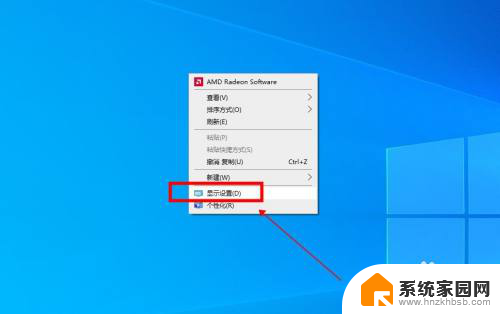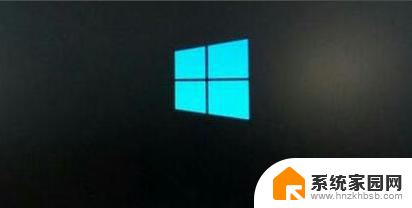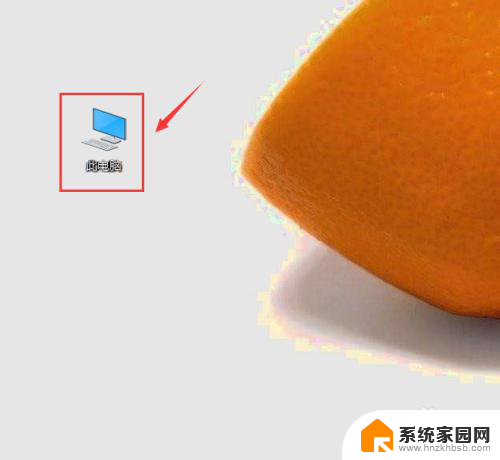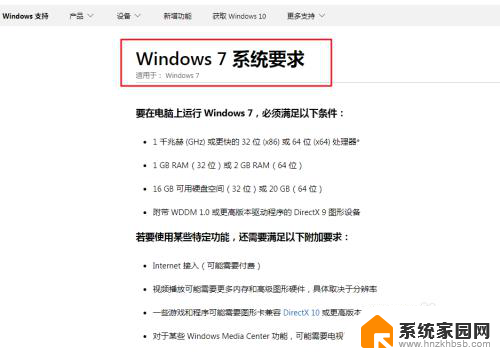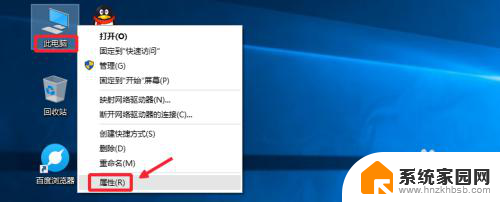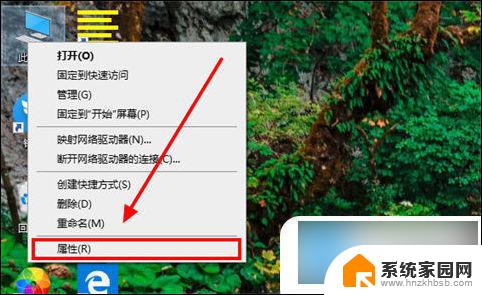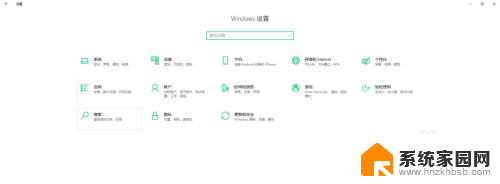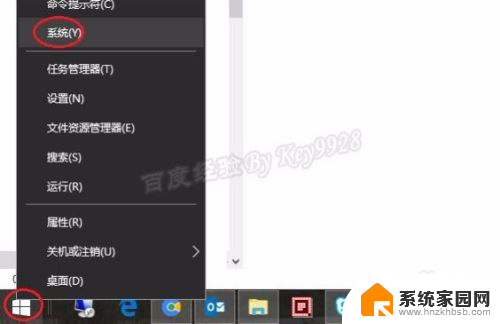笔记本电脑是win7还是win10 查看电脑系统版本是Win7还是Win10的步骤
笔记本电脑是win7还是win10,随着科技的发展,笔记本电脑已经成为了现代人生活中必不可少的工具之一,而在选择笔记本电脑时,操作系统的选择也是至关重要的。目前市面上主流的操作系统主要有Windows 7和Windows 10两种版本。对于一些用户来说,他们并不清楚自己的电脑是安装了哪个版本的系统。如何查看笔记本电脑的系统版本呢?下面将为大家介绍一些简单的步骤。
步骤如下:
1.从开机画面看,win10和win7系统开机画面差别很大。首先说win10开机画面logo是血的四边形,如下图所示

2.再来看开机的win7的LOGO延续了以前windows窗口,是波浪形状的。如下图所示

3.接着进入桌面我们也可以区分,右键单击此电脑,选择属性,如下图所示
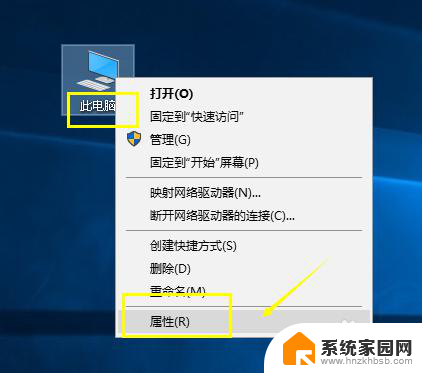
4.先看win10,进入电脑属性界面,可以看到系统版本,如下图所示
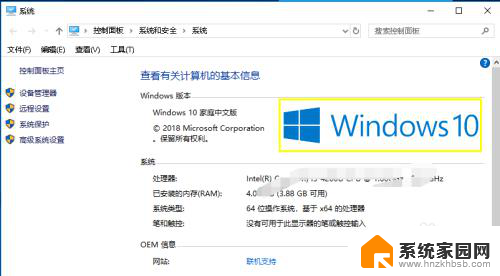
5.接着看win7,这是我的电脑叫做计算机。右键单击计算机选择属性,如下图所示
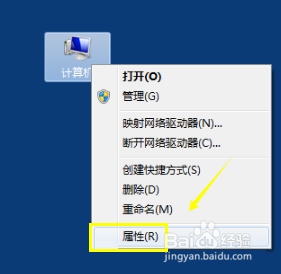
6.进入计算机属性界面,可以看到系统显示是window 7,如下图所示
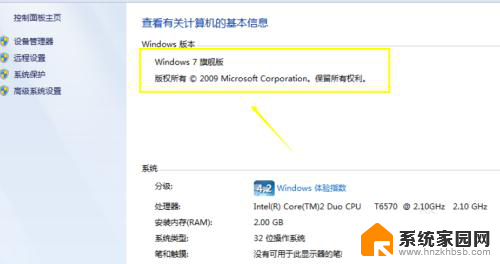
以上就是笔记本电脑是win7还是win10的全部内容,如果您遇到相同的问题,请参考本文中介绍的步骤进行修复,希望本文对您有所帮助。